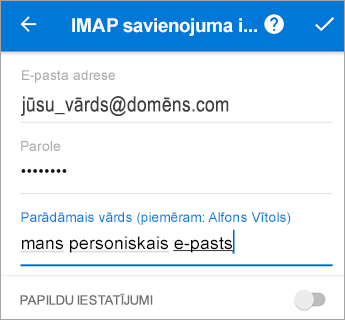Ja izmantojat POP e-pasta kontu, varat pievienot šo e-pasta kontu programmā Outlook darbam ar Android.
Svarīgi!: POP e-pasta kontu nevar pievienot programmā Outlook darbam ar iOS.
Ja nezināt, vai jums ir POP konts, sazinieties ar savas darbavietas atbalsta grupu, e-pasta pakalpojumu sniedzēju vai interneta pakalpojumu sniedzēju (Internet service provider — ISP).
POP vai IMAP konta iestatīšana
Ja vēlaties iestatīt IMAP vai POP e-pasta kontu vai ja jums nav e-pasta konta, kas izmanto protokols Exchange ActiveSync, izpildiet šos norādījumus. Kad manuāli iestatāt e-pasta kontu, izmantojot IMAP vai POP, tiks sinhronizēts tikai jūsu e-pasts, nevis kalendārs vai kontaktpersonas. Kas ir IMAP un POP?
POP vai IMAP konta iestatīšana programmā Outlook operētājsistēmai Android
-
Programmā Outlook operētājsistēmai Android dodieties uz Iestatījumi > Pievienot kontu >Pievienot e-pasta kontu.
-
Ievadiet e-pasta adresi. Pieskarieties pie Turpināt. Kad tiek lūgts atlasīt e-pasta pakalpojumu sniedzēju, izvēlieties IMAP vai POP3.
-
Pārejiet uz Papildu iestatījumi un ievadiet savu paroli un servera iestatījumus.
Piezīme.: Ja jums šī informācija vēl nav zināma, pieprasiet to savam e-pasta pakalpojumu sniedzējam vai administratoram. Bieži lietoto servera iestatījumu sarakstu un uzziņu palīdzību meklējiet sadaļā Servera iestatījumi, kuri jums jāuzzina no sava e-pasta pakalpojumu sniedzēja.
-
Pieskarieties pie atzīmes ikonas, lai procesu pabeigtu.